
Det er godt, at vi bare kan udfylde en formular med et enkelt klik og få tingene færdige. Det gør det virkelig nemt. Godhed, at moderne browsere har den kapacitet. Åh, det gør det lettere for dig at få tingene gjort, men vidste du det også gør det lettere for de onde at få tingene gjort også?
Selv om alle større webbrowsere har de samme funktioner, vil dette fokusere på Googles Chrome-browser. Der er ingen hensigt at sætte Chrome ud, det er bare tilfældet med min browser og den, jeg er mest bekendt med. Husk, at der findes de samme problemer for enhver webbrowser, der gemmer dine oplysninger for dig.
Gem ikke din adresse eller kreditkortnummer
Online shopping er gået fra noget folk var bange for at gøre, for at være en stor del af verdensøkonomien. Med alt det shopping og formularer til at udfylde, er det rart at bare din browser husker informationen og pop den ind for dig. Effektiv selv. Så hvorfor ville det være en dårlig ting at gemme sådanne grundlæggende oplysninger?
Lad os sige, du står op fra dit skrivebord for en kop kaffe. Din browser er åben. Langs kommer den dårlige fyr og i et sekund har de din adresse og måske kreditkort info. I Chrome er alt de skal gøre, skriv chrome: // indstillinger / autofyld i adresselinjen, og op vises følgende vindue.
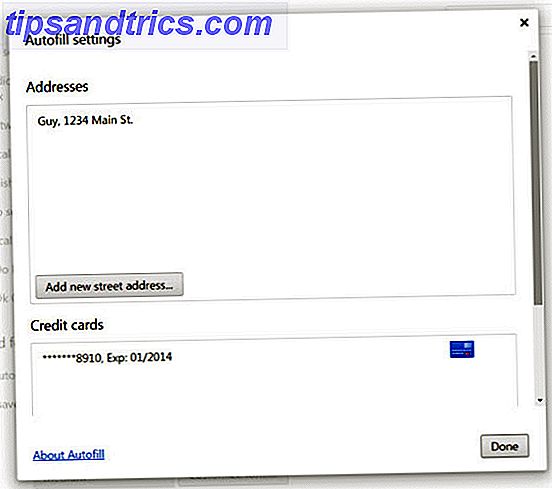
Det ser ikke ud til meget, og en del af kreditkortnummeret er skjult. Det vil sige, indtil de klikker på Rediger ud for navnet eller kreditkortet. Så får de følgende vinduer:
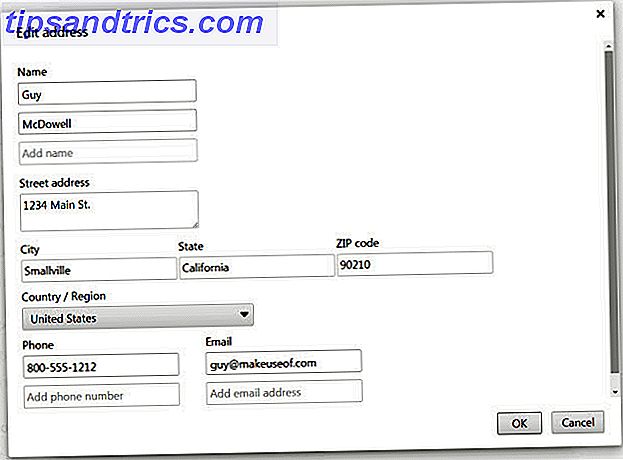
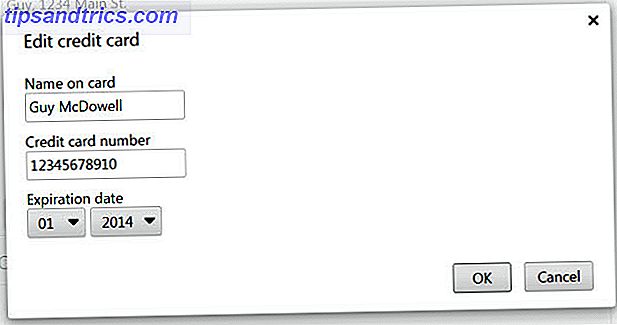
"Jeg vil ikke gemme mit kreditkort info så, men at vide min adresse er ikke en big deal, right?"
Afhænger. Måske har nogen vred mod dig, eller er en opportunistisk tyv. Har du bestilt en iPad på nettet? Hvis nogen vidste det og havde din adresse, kunne de bare svinge for at se om det er tilbage i din dør, eller hvis din postkasse ikke er helt lukket eller let at låse op.
Den bedste løsning er at simpelthen ikke gemme disse oplysninger, nogensinde. Så nemt som det er for nogen at få informationen fra Chrome, er det endnu nemmere for dig at slå den funktion fra. Gå ind i Chrome's indstillinger . Rul ned, indtil du ser Vis avancerede indstillinger ... Klik på det, der går ned på siden for overskriften Passwords and forms .
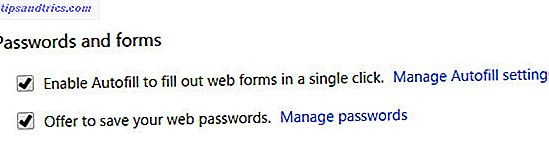
Inden du blot fjerner afkrydsningsfeltet ud for Aktiver autofyldning for at udfylde webformularer med et enkelt klik, skal du gå ind i Administrer autofyldningsindstillinger og slette alle oplysningerne der. Hvis du ikke gør det, vil dine oplysninger forblive tilgængelige for alle, der sætter kommandoen chrome: // settings / autofill i din adresselinje.
Gem ikke adgangskoder eller brugernavne
"Jeg kan sikkert gemme mine adgangskoder. De skal være svært at komme på. Du kan ikke engang læse dem, når de er på websiden. Bare prikker. "
Når du indtaster et kodeord på et websted, ser du en prik eller en stjerne for hvert tegn i adgangskoden. Det er et godt koncept, i det mindste for at forhindre folk, der måske ser ud over din skulder fra at se det. Men forvent ikke at beskytte dit kodeord, hvis du forlader computeren i et øjeblik.
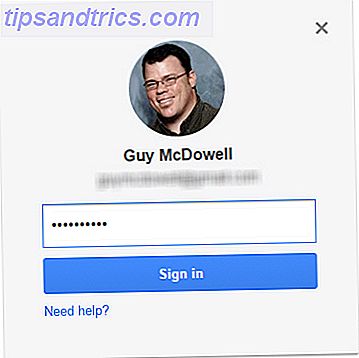
Dagens webbrowsere kommer med mange værktøjer, som webudviklere kan bruge til at hjælpe dem med at lave de websteder, du kender og elsker. Desværre kan disse værktøjer også bruges til ondskab. For eksempel skal i Chrome alt, hvad en person har at gøre, fremhæve adgangskodefeltet, højreklikke på det og derefter vælge Inspect Element .
Når Element Inspector er åben, kan de ændre typen af felt fra kodeord til tekst. Boom! Adgangskode afsløret. Tro mig ikke? Se på billedet nedenfor. Tror du stadig ikke på det? Tjek også videoen.
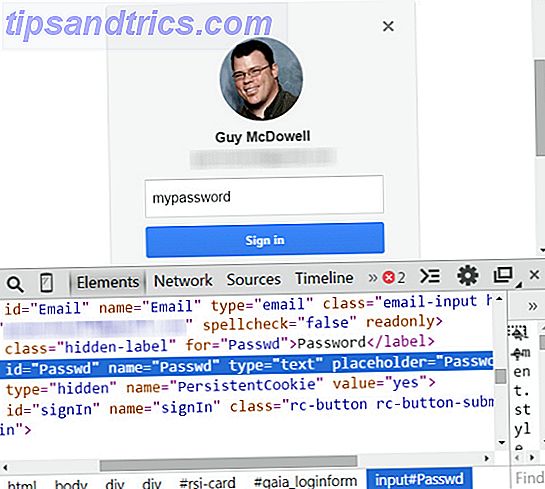
Whoa, 32 sekunder, og det var ved at bremse ned for at sikre, at du kunne se, hvad der skete. Det er ikke kun Chrome. Se det samme i Internet Explorer:
"Det er kun et kodeord. Hvor slemt kan det være? "
Det afhænger af, hvad denne adgangskode beskytter. Men hvis nogen kender din Windows-adgangskode, kan de få alle dine gemte adgangskoder næsten lige så hurtigt. Kender nogen andre din Windows-adgangskode? Børn, ægtefælle, ven, computer reparation person, system administrator? Selv hvis du tror, at de ikke gør det, er der en god chance for, at nogen ved det.
I Chrome skal en person, der kender din Windows-adgangskode, kun indtaste chrome: // indstillinger / adgangskoder i adresselinjen.
Når de har indtastet det, vil de se en liste over de websteder og brugernavne, du har gemt til dine websteder.
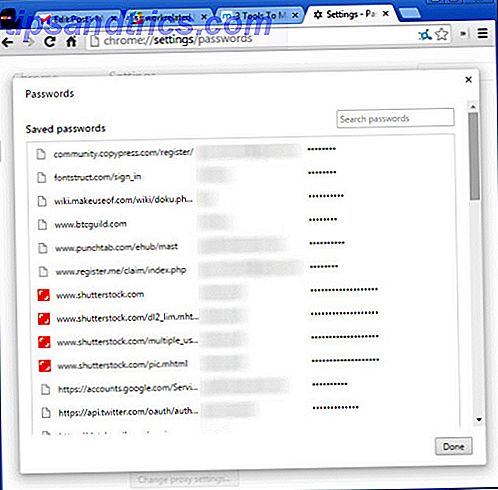
Lad os se, hvor hurtigt en person kunne stjæle dine adgangskoder med disse oplysninger.
Dette kunne også gøres med Internet Explorer eller Firefox, det ville bare tage lidt længere tid. De kunne gøre det endnu hurtigere med screenshot-software på et USB-flashdrev.
"I orden! Jeg gemmer ikke min adresse eller kreditkortnummer. Men hvilken skade kunne spare brugernavnet medbringe? "
Hvis den dårlige fyr fik dit brugernavn, og han ved, hvilken hjemmeside den er til, skal han kun komme op med adgangskoden. Du har lige gjort to tredjedele af arbejdet for den dårlige fyr! Eller de kunne begynde at søge på internettet med dit brugernavn på en måde at lære meget om en person, der hedder doxing Hvad er Doxing & Hvordan påvirker det dit privatliv? [MakeUseOf Forklarer] Hvad er Doxing & Hvordan påvirker det dit privatliv? [MakeUseOf Forklarer] Internet privatliv er en enorm aftale. En af de fastsatte fordele på internettet er, at du kan forblive anonyme bag din skærm, mens du surfer, chatter og gør hvad det er, du gør .... Læs mere og lær dig om dig, at du måske tror du har gemt bag et anonymt brugernavn. For nogle er det ikke noget stort. Men for nogle kan det føre til offentlig forlegenhed.
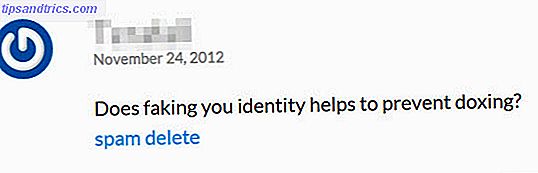
Løsningen til dette problem er også enkel. Lad ikke din browser gemme dine brugernavne eller adgangskoder. For at stoppe det sker i Chrome's Indstillinger . Rul ned til du ser Vis avancerede indstillinger .... Klik på det og rul ned til du ser overskriften Løskoder og formularer .
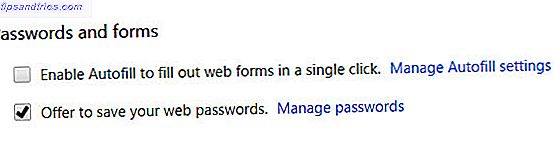
Inden du blot fjerner afkrydsningsfeltet ud for Tilbud for at gemme dit webadgangskode, skal du gå ind i Administrer adgangskoder indstillinger og slet alle oplysningerne der. Hvis du ikke gør det, vil dine oplysninger forblive tilgængelige for alle, der sætter kommandoen chrome: // indstillinger / adgangskoder i adresselinjen.
Anden måde
Der findes flere adgangskodeadministrator apps, der vil holde al din information adskilt fra din browser, men næsten lige så praktisk at bruge som browserens autofyldning. Hvis du bruger en veldesignet adgangskode Password Management Guide Password Management Guide Må ikke føle sig overvældet af adgangskoder, eller brug simpelthen den samme på hvert websted, så du kan huske dem: design din egen adgangskodeadministrationsstrategi. Læs mere for at få adgang til din adgangskode manger, du laver meget arbejde for de onde. For de fleste skurke er det bare ikke værd at have tid.
Hovedpunktet
Browsere er bygget til visning af websteder, ikke for sikker lagring af personlige oplysninger. Så hvorfor lade dem? Hold oplysningerne sikkert gemt væk i din hjerne eller i en adgangskodeadministrator, og vær sikker på at du kan surfe sikkert, handle sikkert og sove sikkert.
Bruger du din browsers autofuldføringsfunktion? Har denne artikel åbnet dine øjne for denne svaghed? Måske har du haft et problem med nogen at få dine oplysninger på denne måde? Lad os tale om det i kommentarerne. Det er stedet, hvor vi alle kan lære mere.
Featured Image Credit: Mand i en balaclava via Shutterstock



